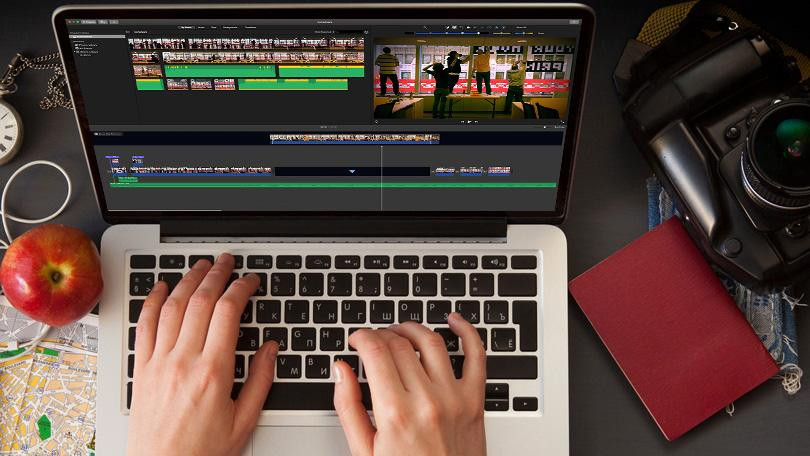
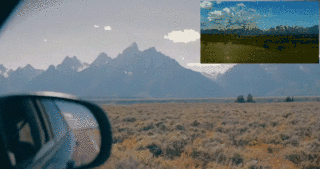
| 视频画中画 |

| 图片画中画 |
一、视频中添加视频
画中画效果,需要通过专业的视频编辑软件来制作,大家可以使用都叫兽™视频编辑软件来编辑。使用该软件您可在背景视频中随意添加一个或多个视频文件。
①安装并打开都叫兽™视频编辑软件,点击“视频编辑工具”>“添加文件”,将视频添加软件中。
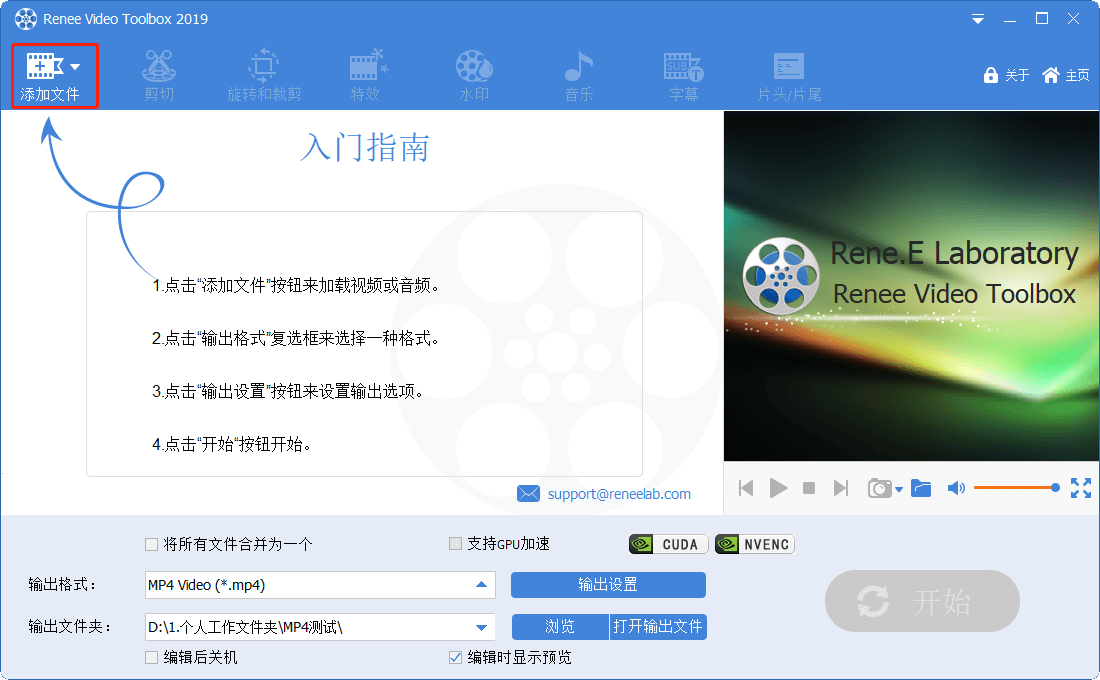
②添加要加入分屏的视频后,点击上方的“水印”,然后点击“添加视频文件”,选择嵌入视频。
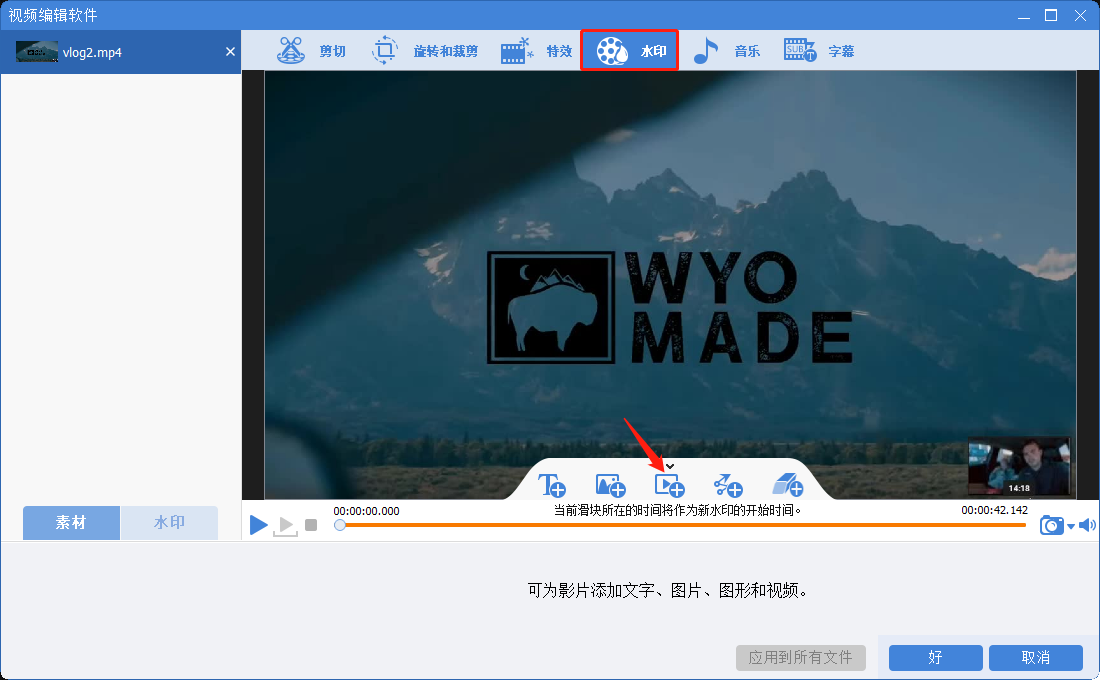
③添加后,可直接拖动视频,改变位置。点击“编辑”按钮,您可裁剪视频、旋转视频、视频镜像、添加动画效果或插入的视频。编辑完成后,点击“好”。
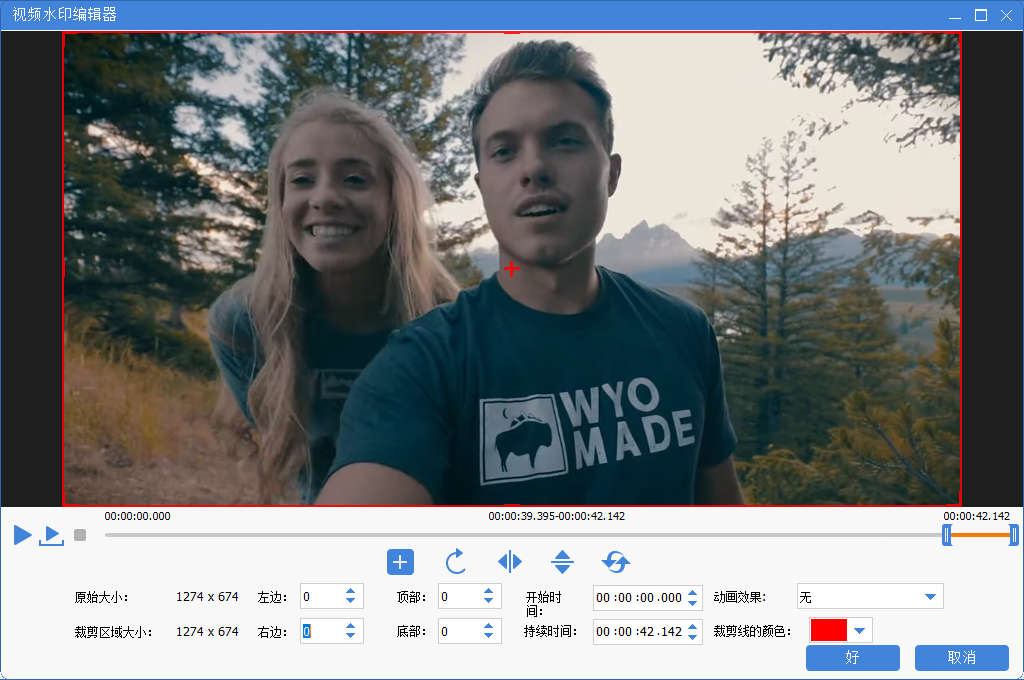
④ 返回到水印编辑主界面后,您还可以调整视频的透明度,最后点击“好”,返回编辑主界面。
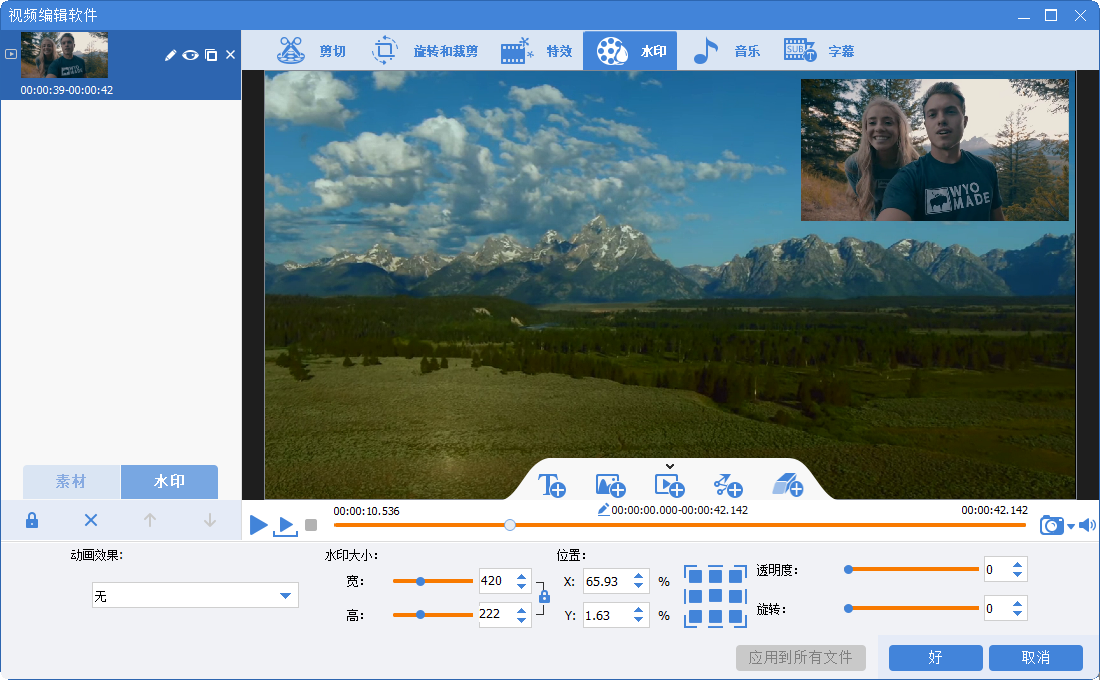
⑤最终在选择视频输出格式、输出文件夹后,点击“开始”,将视频导出到目标文件夹中。
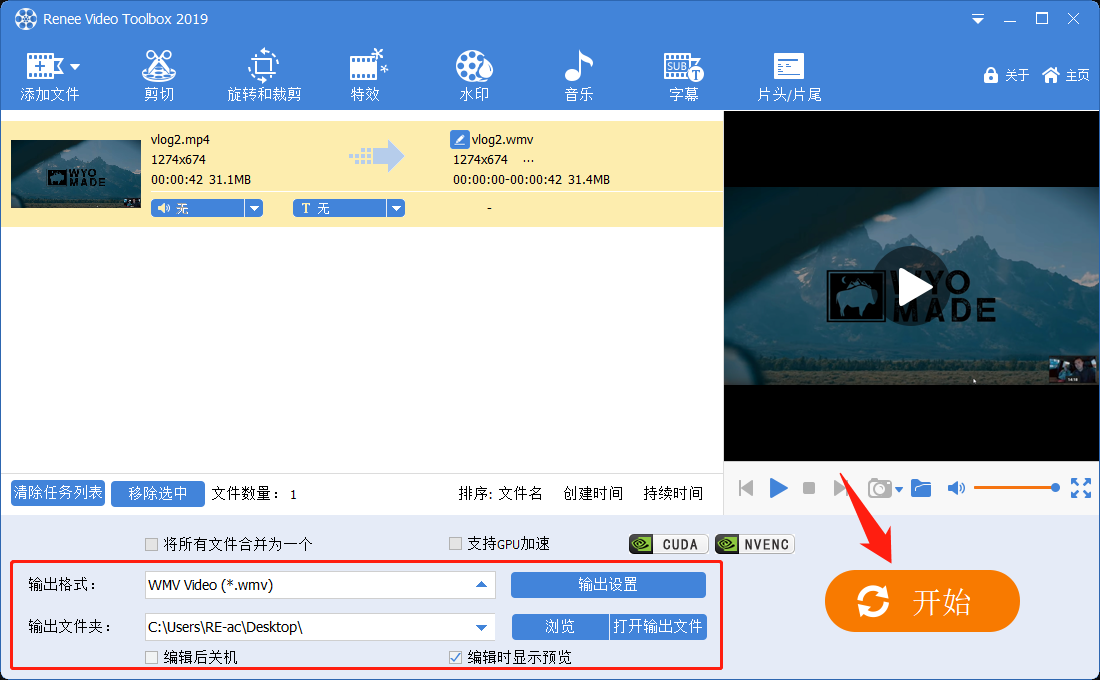
二、视频中添加图片
①点击“水印”后,点击“添加图片水印”,在计算机中选择要添加的图片。
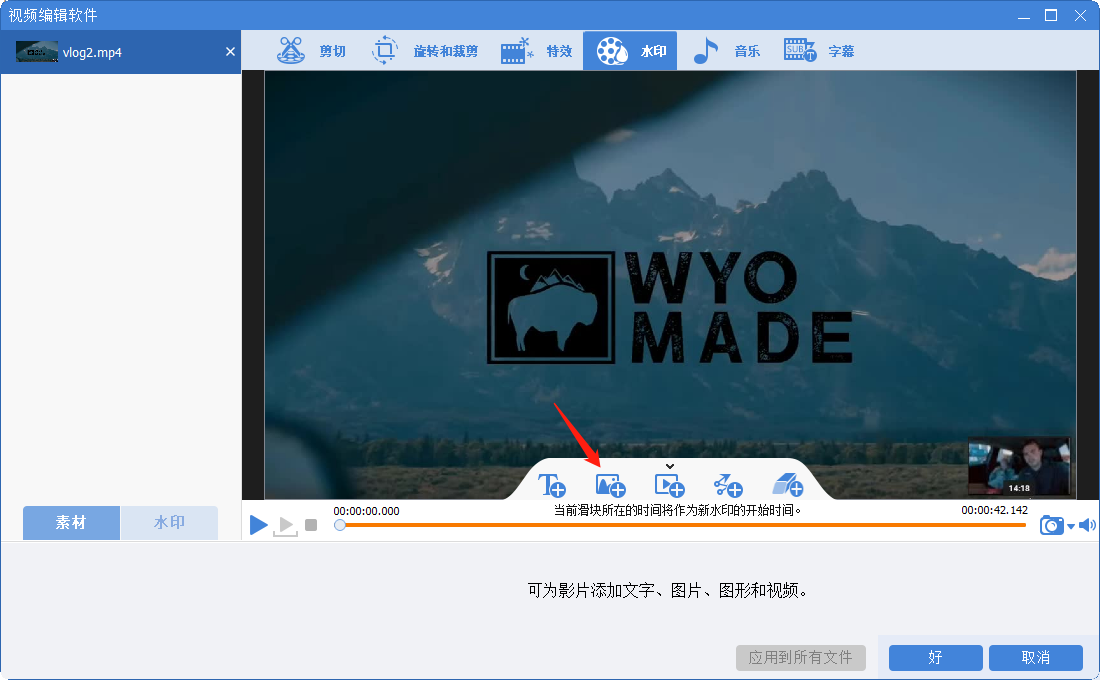
②添加后,您可直接拖动图片的位置,以及选择图片出现的开始与结束时间,然后点击“√”。
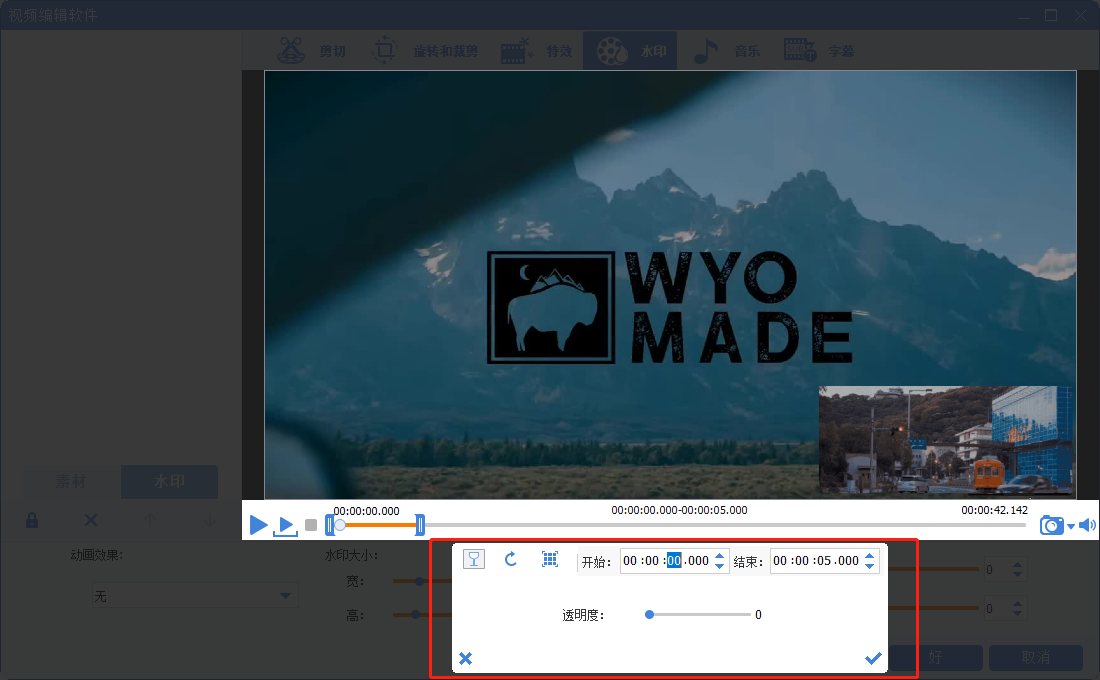
③自定义图片的动画效果、大小、位置、透明度、旋转角度等。最后点击“好”,完成视频文件的导出步骤。
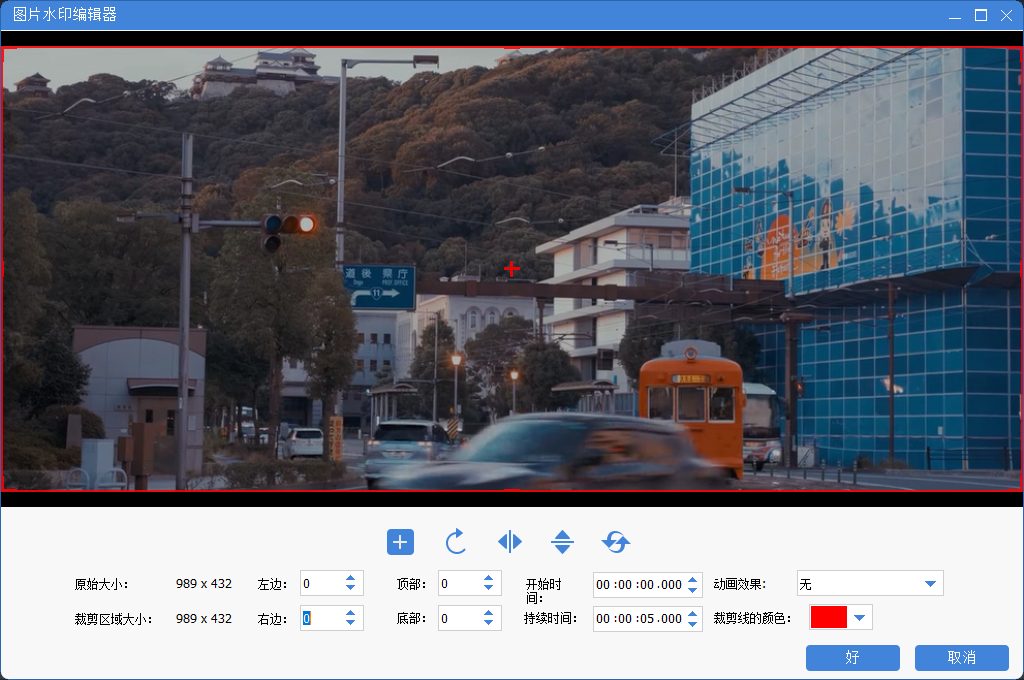
三、视频制作的常用操作
常用的编辑功能介绍:
① 旋转裁剪功能,可对视频进行旋转或局部截取。可直接拖动裁剪边框或在视频下方输入精确数值进行裁剪。因通过模拟器打开的视频画面可能会出现上下倒置的问题,所以在观看前建议将视频旋转到正常。
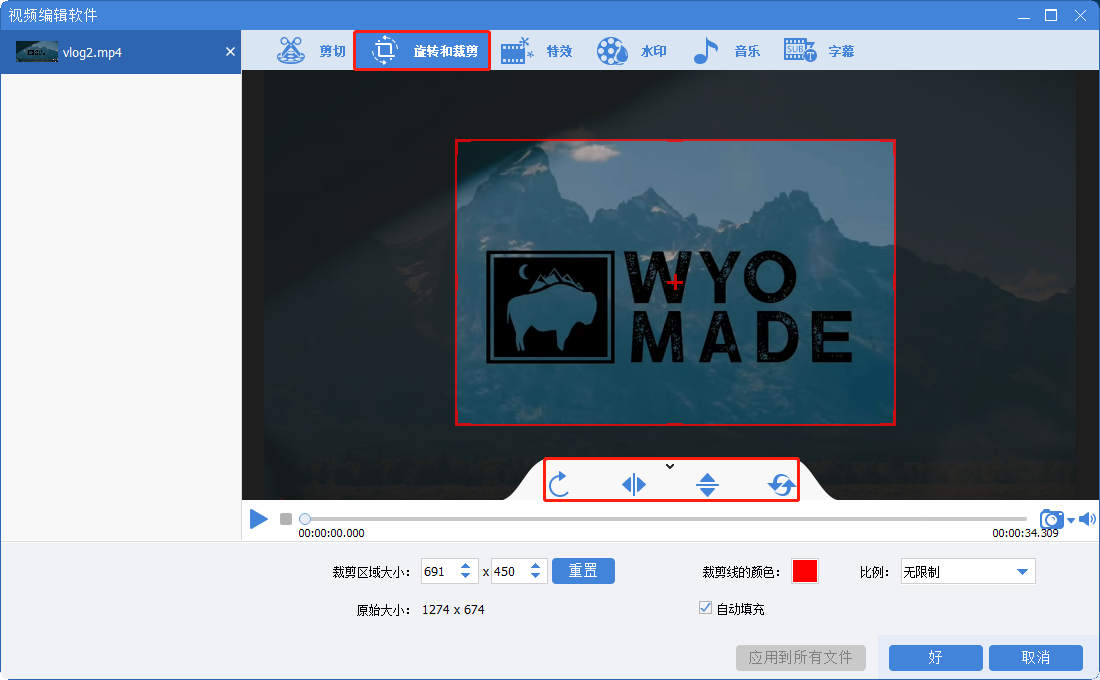
② 视频剪切功能,可移动滑块开始时间点与结束时间点,剪切视频长短;可调节视频播放速度,调节倍速。
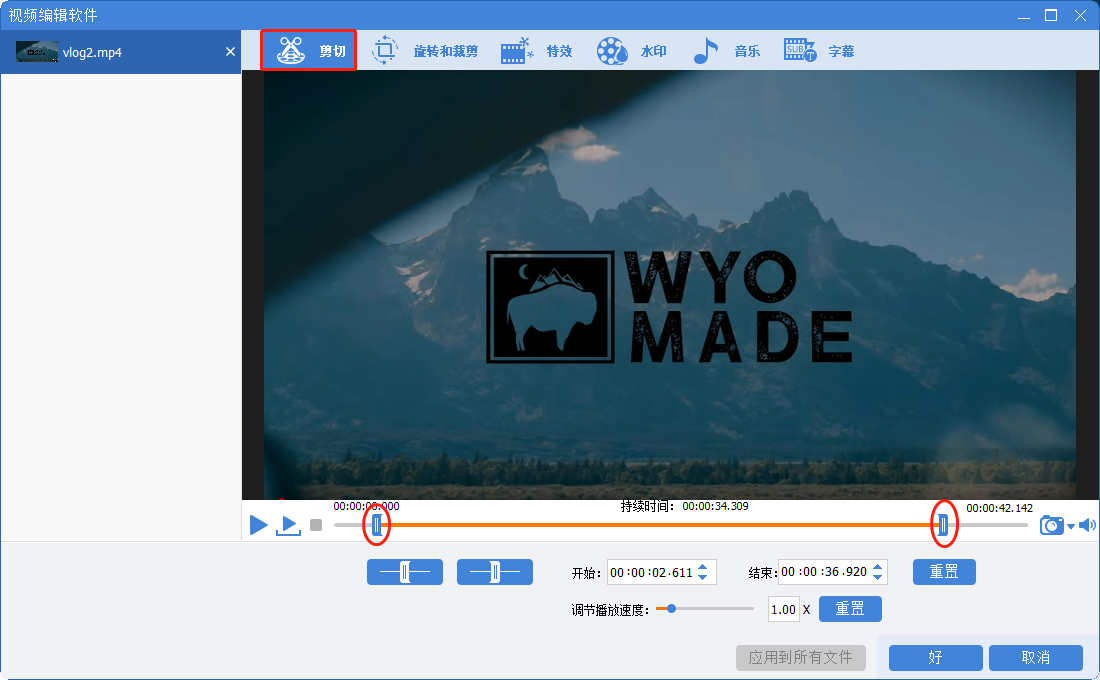
③ 特效功能,可选择“滤镜特效”、“缩小放大特效”、“音量特效”。
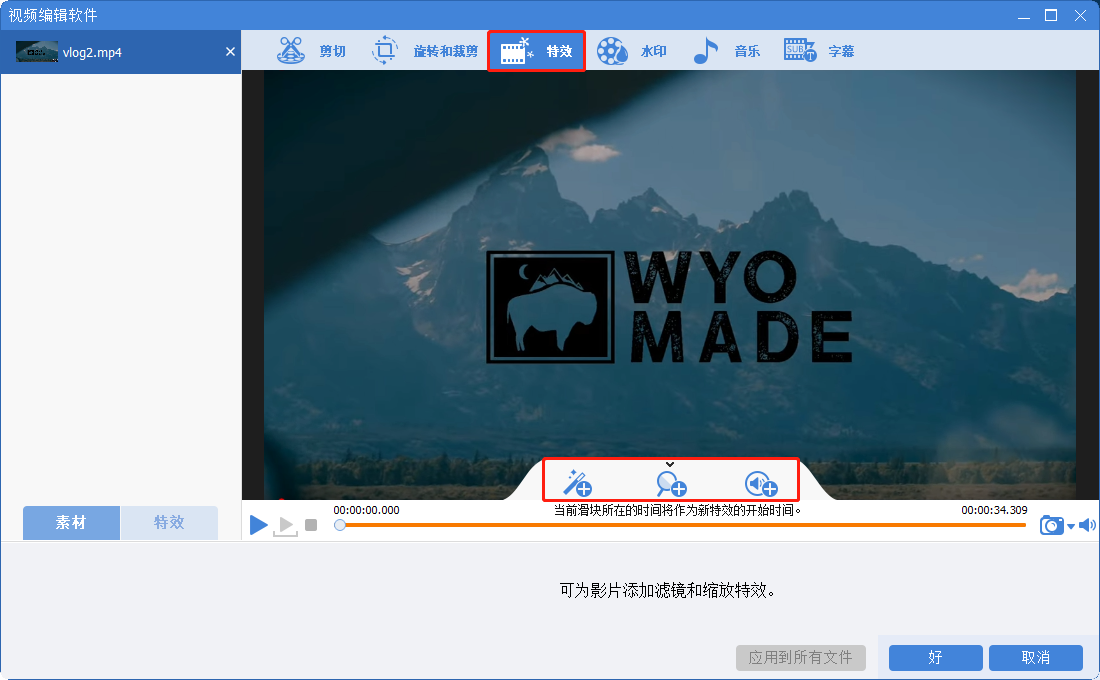
④ 添加背景音乐,可选择添加本地音乐或自己配音,使影片变得更加丰富有趣。可在设置项中,调节音乐音量、原视频音量,设置淡入、淡出等。
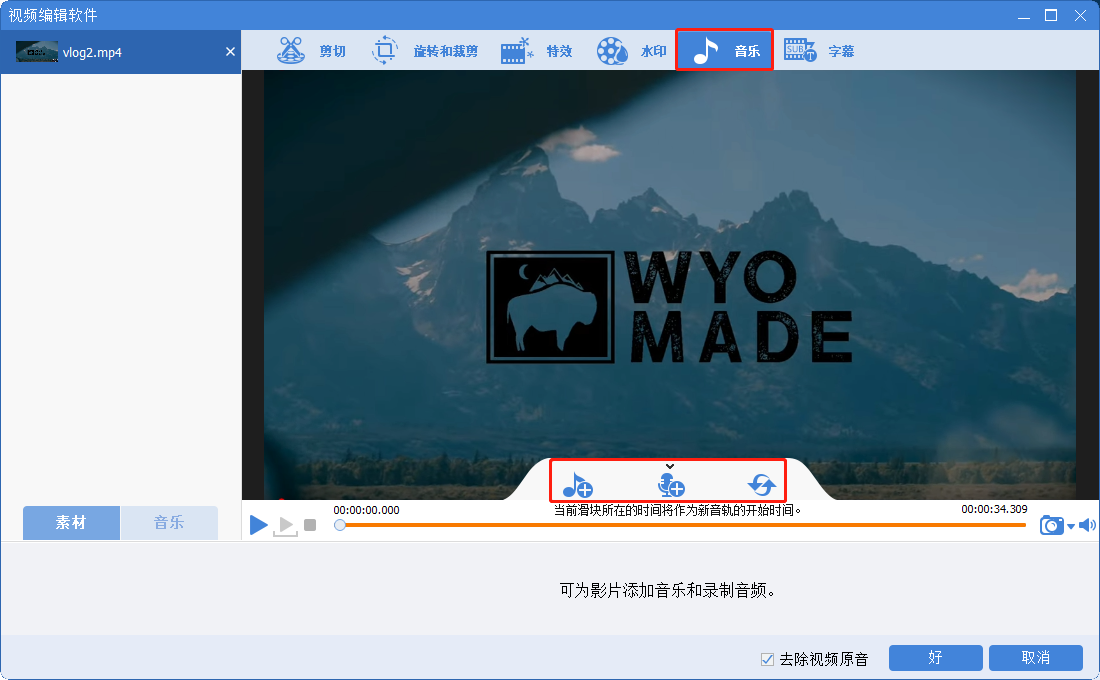
⑤ 添加字幕,可为视频添加一些台词与旁白。还可设置字幕的字幕位置和字幕字体样式等。
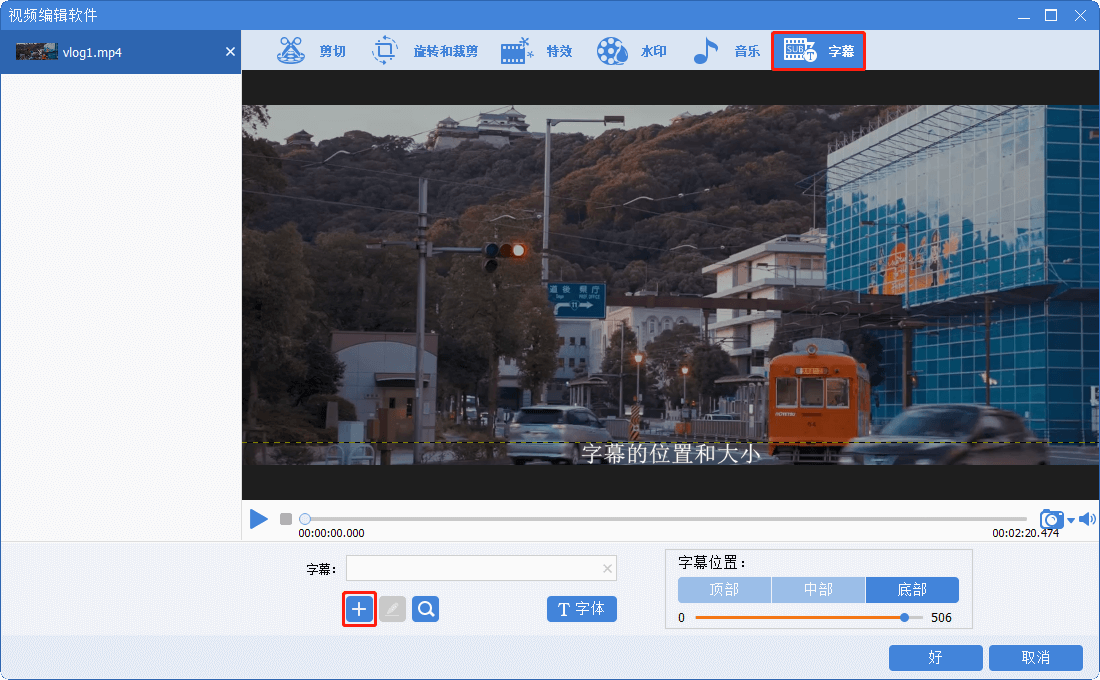
⑥在添加转场特效前,您需点击“添加文件”将要衔接在一起的视频都导入到软件中。勾选“将所有文件合并为一个”,然后再点击“无过渡”,进入到过渡效果设置页面。几百种转场效果可选,可逐个点击预览;选择后,在下方设置持续时间。
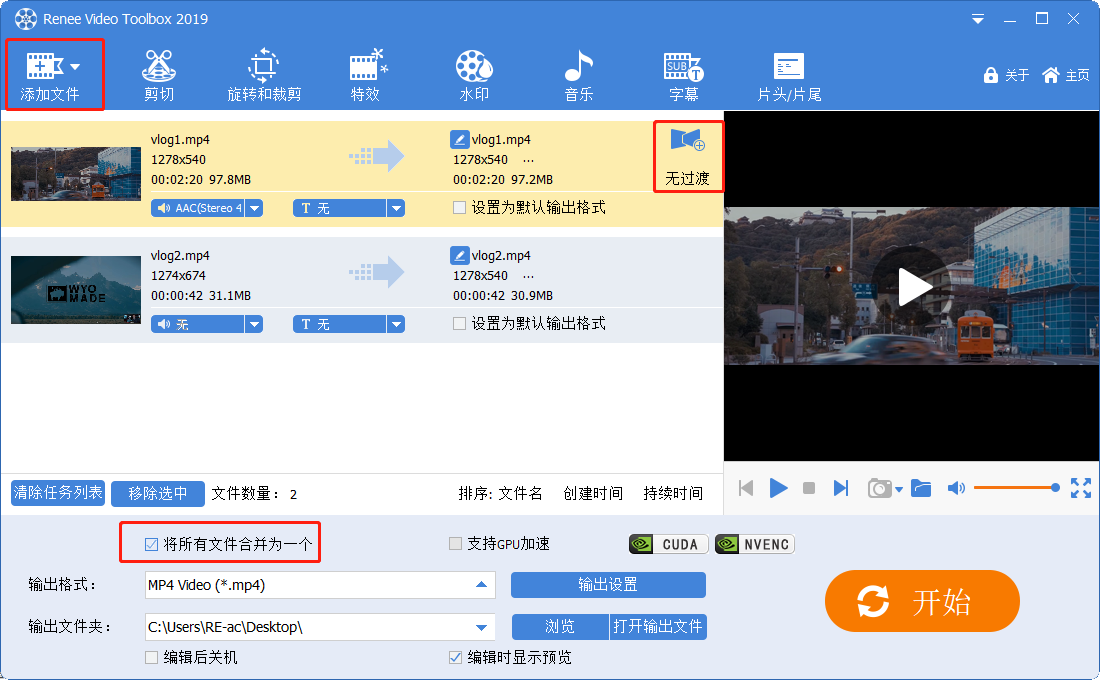
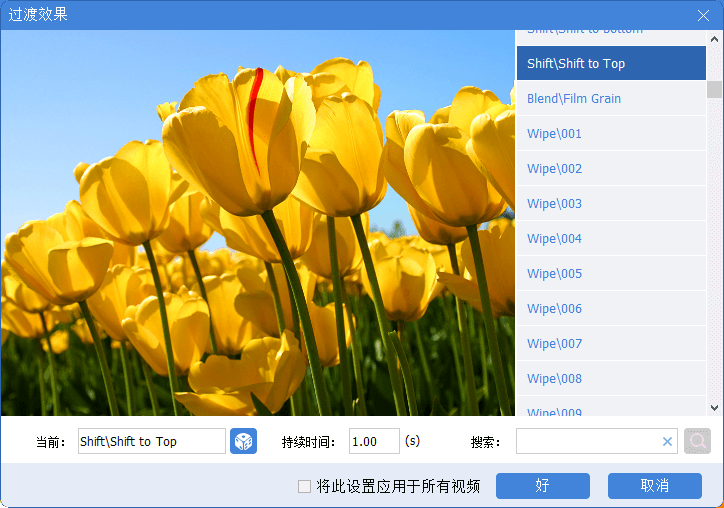





 粤公网安备 44070302000281号
粤公网安备 44070302000281号
